É possível utilizar um controlador PS5 numa PS4?
É possível utilizar um comando DualSense para jogar jogos PS4 numa consola PS5, mas é possível utilizar um comando PS5 numa consola PS4?
Embora uma resposta negativa direta seja suficiente, é importante reconhecer que podem ser utilizados determinados métodos alternativos para alcançar o resultado pretendido. É crucial compreender estas alternativas para determinar a sua viabilidade e eficácia para a sua situação específica.
O controlador PS5 e a consola PS4 não são compatíveis
A Sony deixou claro numa publicação do Blogue PlayStation que o controlador DualSense não funcionará nas consolas PS4, uma vez que os dois dispositivos não são compatíveis quando ligados diretamente. O fabricante da consola não explicou por que razão isto acontece, mas é um pouco estranho, tendo em conta que o comando da PS4 é compatível com a PS5 e com a PS3.
De facto, se alguém possuir apenas um sistema de jogo PS4 e um comando DualSense, mas não tiver um comando PS4 para utilizar, existem duas soluções alternativas que facilitam uma ligação indireta entre os dispositivos incompatíveis. Estas opções incluem a utilização da funcionalidade PS Remote Play ou a utilização dos serviços do adaptador Titan Two.
Como é que os comandos PS5 funcionam na PS4 utilizando a Reprodução Remota no PC?
A ativação da funcionalidade de Reprodução Remota numa consola PS4 permite uma experiência de jogo perfeita em dispositivos como PCs e Macs através da utilização da aplicação PS Remote Play. Ao ligar um Controlador DualSense ao computador, é possível simular a jogabilidade com um controlador PS5 enquanto acede remotamente a conteúdos num sistema PS4.
Eis como fazer isso:
⭐ Transfere a aplicação PS Remote Play para PC e Mac para o teu computador e instala-a. 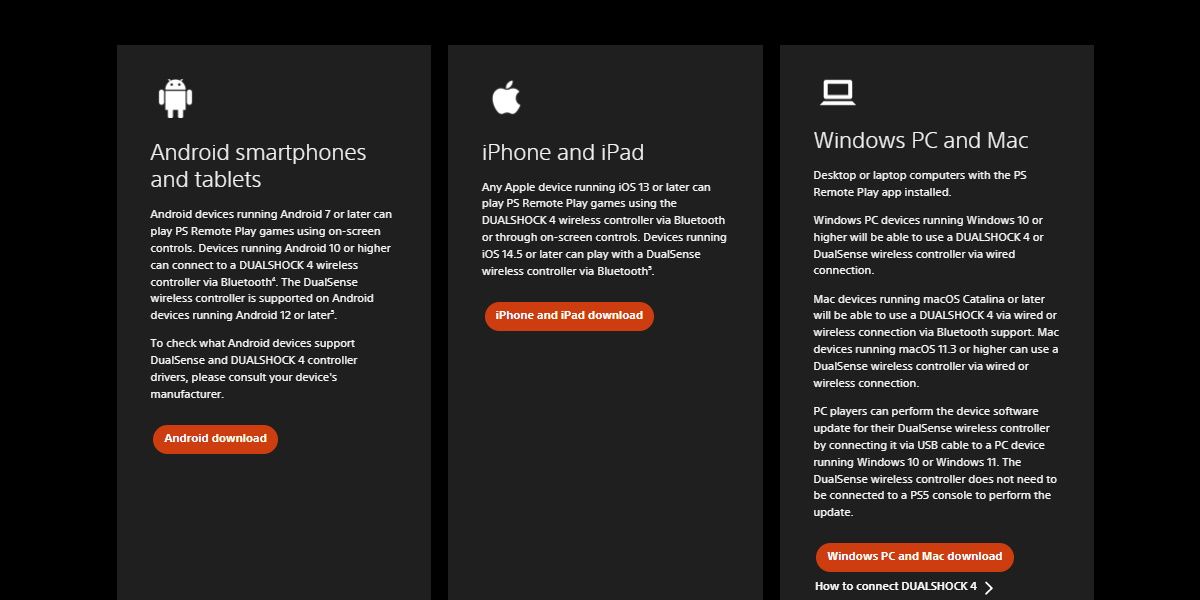
Ligue a sua consola de jogos PS4, certifique-se de que é estabelecida uma ligação estável à Internet e verifique se esta iniciou sessão com êxito na sua conta PlayStation Network para um acesso sem problemas a funcionalidades e serviços online.
⭐ Abra a aplicação Remote Play no seu PC ou Mac, clique no botão Iniciar sessão na PSN e siga as instruções para iniciar sessão na sua conta PSN. 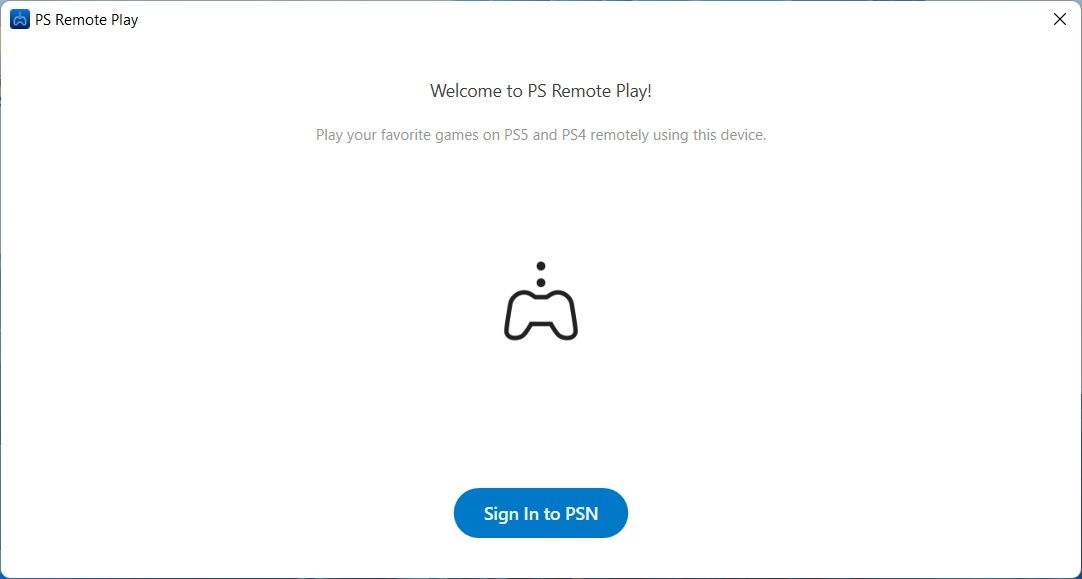
⭐ Depois de iniciar sessão, clique no ícone da PS4 à direita. Isto fará com que a aplicação tente ligar-se à consola PS4. 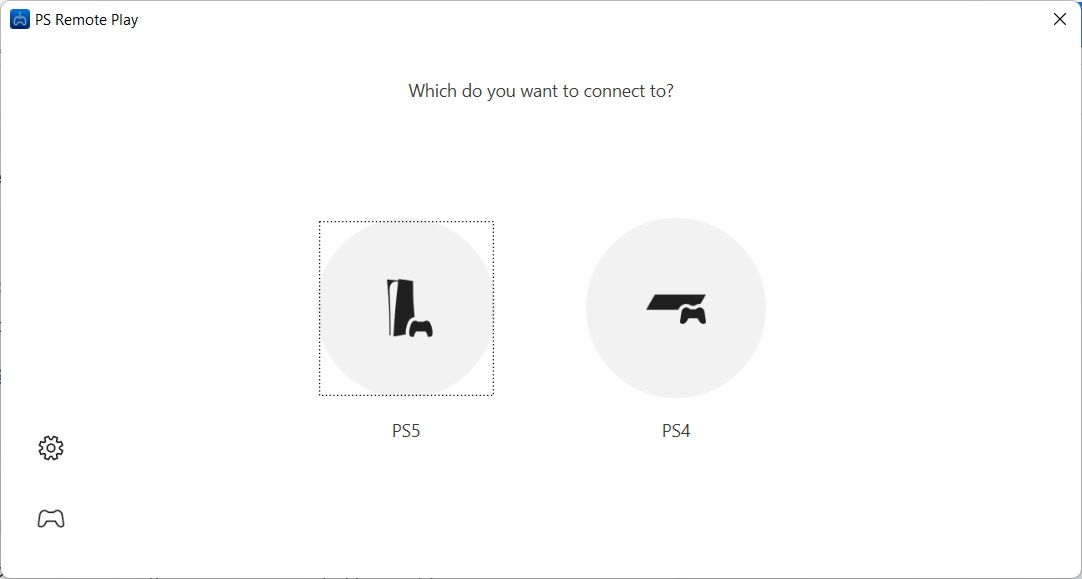
Depois de estabelecer uma ligação entre a aplicação Remote Play e a consola PS4 através do cabo USB-C, insira o comando DualSense no seu computador para funcionamento.
⭐Desfrute do seu jogo.
A utilização da tecnologia DualSense integrada no comando PS5 permite a sua compatibilidade com a consola PS4. No entanto, é de notar que qualquer desconexão do comando do computador pode resultar numa perda de conetividade. É altamente recomendável manter uma ligação constante entre o dispositivo e o computador para um desempenho ótimo.
Como é que os comandos PS5 funcionam na PS4 utilizando a Reprodução remota no telemóvel?
Se não tiveres um computador, também podes transferir a aplicação Remote Play na App Store ou na Google Play e utilizá-la em vez disso. Em primeiro lugar, é necessário colocar o comando da PS5 no modo de emparelhamento e emparelhá-lo com o dispositivo móvel através de Bluetooth. Saberás que emparelhaste o comando com o teu dispositivo móvel quando a luz permanecer acesa depois de seleccionares o comando nas definições Bluetooth.
Certifique-se de que a PS4 está corretamente ligada à Internet e inicie sessão na sua conta PSN. Além disso, certifique-se de que o seu dispositivo móvel está ligado a uma rede Wi-Fi, uma vez que a utilização de dados móveis não é compatível com a aplicação Remote Play. Uma vez ligado, inicia a aplicação Remote Play no teu dispositivo Android ou iOS e segue os passos seguintes descritos na aplicação.
Toca no botão “Iniciar sessão na PSN” e, em seguida, segue as instruções para autenticar a tua conta da PlayStation Network.
⭐ Toca em PS4 para que a aplicação procure a tua consola e se ligue a ela. 
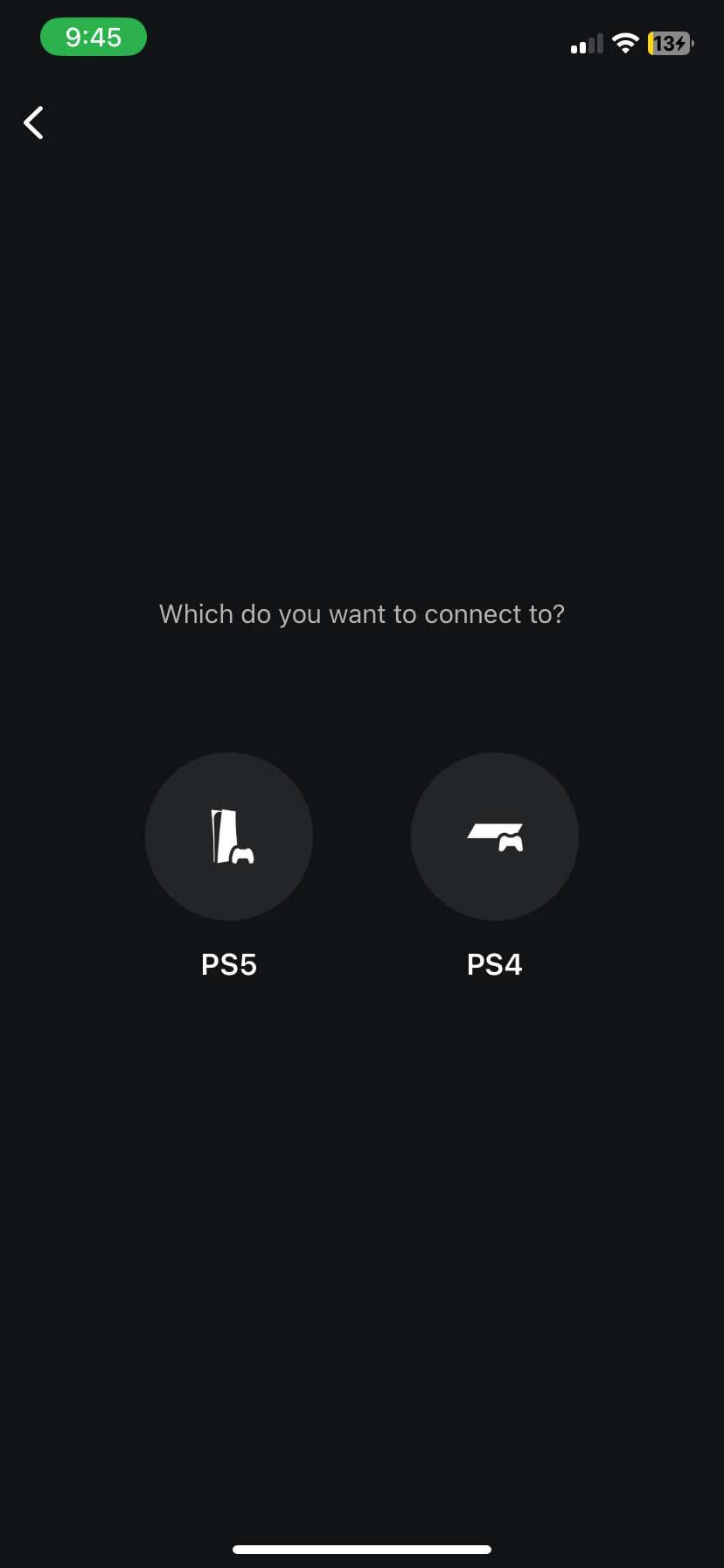 Fechar
Fechar
Após o estabelecimento bem-sucedido de uma ligação entre a aplicação Remote Play e a consola PS4 designada através do Comando DualSense, os utilizadores têm acesso às suas funcionalidades e capacidades.
Uma das vantagens da utilização desta abordagem em relação à utilização do Remote Play num computador pessoal é a capacidade de operar o controlador PS5 sem necessidade de ligação física através da tecnologia sem fios.
Como é que os comandos PS5 funcionam na PS4 utilizando o adaptador Titan Two?
O Remote Play funciona muito bem se tiveres um dispositivo que o suporte, mas se não tiveres um ou não quiseres lidar com o possível atraso de entrada do streaming, há mais um intermediário que podes tentar: Titan Two by ConsoleTuner .
Ao adquirir o Titan Two, basta ligá-lo ao sistema PS4 através de uma porta USB disponível e, em seguida, ligar o dispositivo DualSense utilizando um cabo USB-C.
Terá agora acesso à utilização do comando DualSense na sua PlayStation 4, independentemente de utilizar ou não o Remote Play.
Utilizar o controlador DualSense na PS4 da forma mais difícil
Infelizmente, a resposta à questão de saber se é possível utilizar um controlador PS5 numa PS4 é negativa. O processo não envolve simplesmente conectar o controlador DualSense ao sistema PS4 para funcionalidade imediata. Para permitir o seu funcionamento numa consola PS4, é necessário utilizar um dispositivo que suporte o PS Remote Play ou, em alternativa, o adaptador Titan Two pode servir de ligação intermediária entre os dois sistemas.
Embora estas abordagens possam apresentar alguns desafios em termos de conveniência e possam registar um ligeiro atraso na utilização da Reprodução remota, são, no entanto, eficazes.